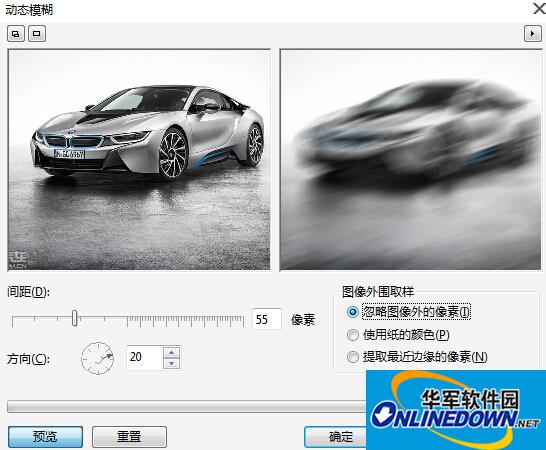coreldraw x7模糊效果制作大全介绍:
1、定向平滑:“定向平滑”滤镜可以给图像的边缘添加细微的模糊效果,使图像中的颜色过渡平滑,效果不是很明显。
步骤是:选择位图后,执行“位图”→“模糊”→“定向平滑”命令,打开“定向平滑”对话框,设置各项参数,单击“预览”按钮,单击“确定”按钮,位图即可应用滤镜。效果如图所示:

2、高斯式模糊:“高斯式模糊”滤镜可以使图像按照高斯分布曲线产生一种朦胧雾化的效果,这种滤镜可以改变边缘比较锐利的图像的品质,提高边缘参差不齐的位图的图像质量。
选择位图后,执行“位图”→“模糊”→“高斯式模糊”命令,打开“高斯式模糊”对话框,设置各项参数,单击“预览”按钮,单击“确定”按钮,位图即可应用滤镜。效果如图所示:
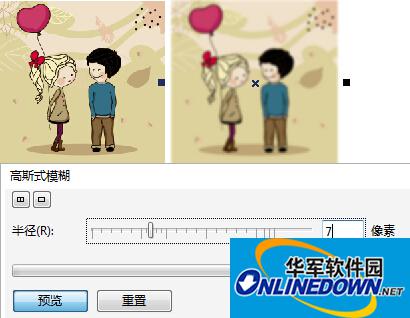
3、锯齿状模糊:“锯齿状模糊”滤镜可以在相邻颜色的一定高度和宽度范围内产生锯齿波动的模糊效果。
选择位图后,执行“位图”→“模糊”→“锯齿状模糊”命令,打开“锯齿状模糊”对话框,设置各项参数,勾选“均衡”按钮,即宽度和高度保持统一。单击“预览”按钮,单击“确定”按钮,位图即可应用滤镜。效果如图所示:
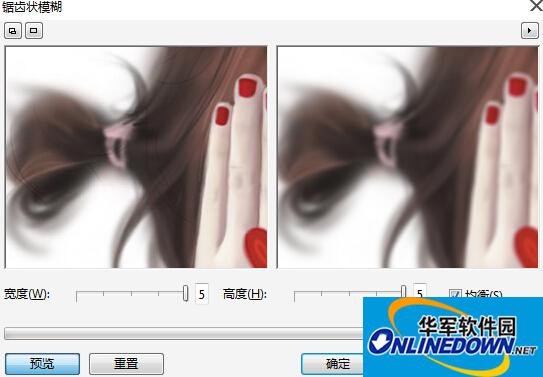
4、低通滤波器:“低通滤波器”滤镜可以使图像降低相邻像素间的对比度,即消除图像锐利的边缘,保留光滑的低反差区域,从而产生模糊的效果。
选择位图后,执行“位图”→“模糊”→“低通滤波器”命令,打开“低通滤波器”对话框,设置各项参数,单击“预览”按钮,单击“确定”按钮,位图即可应用滤镜。效果如图所示:

5、动态模糊:“动态模糊”滤镜可以将图像沿一定方向创建镜头运动所产生的动态模糊效果,就像用照相机拍摄快速运动的物体产生的运动模糊效果。
选择位图后,执行“位图”→“模糊”→“动态模糊”命令,打开“动态模糊”对话框,设置各项参数,单击“预览”按钮,单击“确定”按钮,位图即可应用滤镜。效果如图所示: